
другое
Отображение сообщений
В некоторых случаях на экране
высвечиваются подтверждения или
сообщения об ошибке.
Ниже приведены примеры основных
типов сообщений.
[ЭТА КАРТА ПАМЯТИ ЗАЩИЩЕНА]
Сдвиньте с позиции [LOCK] рычажок
защиты от записи на карте памяти SD.
(стр.16)
[НЕТ СНИМКОВ ДЛЯ ВОСПРОИЗВ.]
Задать воспроизведение можно после
записи или после введения карты с
записанным снимком.
[ЭТОТ снимок ЗАЩИЩЕН]
После отмены защитной настройки
можно удалить или перезаписать
снимок.
[ЭТОТ СНИМКОК НЕЛЬЗЯ УДАЛИТЬ]/
[НЕКОТОРЫЕ СНИМКИ НЕЛЬЗЯ
УДАЛИТЬ]
Фотоснимки, не отвечающие стандарту
DCF, не могут быть удалены.
[НЕЛЬЗЯ УСТАНОВИТЬ ДЛЯ ЭТОГО
СНИМКАИНЕЛЬЗЯ УСТАН. ДЛЯ
НЕКОТОРЫХ СНИМКОВ]
Если снимки не соответствует
стандарту DCF, печать DPOF не может
быть задана.
[НЕЛЬЗЯ ВЫБРАТЬ ДРУГИЕ СНИМКИ
ДЛЯ УДАЛЕНИЯ]
Превышено количество изображений,
которое может быть задано за один раз
в функции [УДАЛ. НЕСКОЛЬКО].
Удалите выделенные снимки и затем
снова задайте снимки для
множественного удаления.
[ОШИБКА КАРТЫ ПАМЯТИ
ФОРМАТИРОВАТЬ ЭТУ КАРТУ?]
Формат этой карты не распознается
фотокамерой. Необходимо повторно
форматировать карту на этой
фотокамере.
[ВЫКЛЮЧИТЕ ФОТОКАМЕРУ И
СНОВА ВКЛЮЧИТЕ ЕЕ]
Данное сообщение отображается на
экране в случае ошибок в работе
фотокамеры. Выключите и снова
включите фотокамеру. Если сообщение
не пропадет, обратитесь в вашему
дилеру или в ближайший сервисный
центр.
[ОШИБКА КАРТЫ ПАМЯТИ]
Обращение к карте не удалось.
Вставить повторно карту памяти.
[ОШИБКА СЧИТ]
Ошибка при считывании.
Повторить операцию.
[ОШИБКА ЗАП.]
Ошибка при записи данных.
Выключить камеру и вынуть карту.
Затем вставить карту и снова включить
камеру. Убедиться, что камера
отключена, перед тем как вынимать
или вводить карту, во избежание
повреждений карты.
108
VQT0Q32
DMC-FZ5PP / DMC-FZ5PL / DMC-FZ5EB / DMC-FZ5EG / DMC-FZ5EGM / DMC-FZ5GC / DMC-FZ5GD / DMC-FZ5GK / DMC-FZ5GN / DMC-FZ5GT / DMC-FZ5SG
1. General description
This unit is equipped with history of error code memory function, and can be memorized 32 error codes in sequence from the
latest. When the error is occurred more than 32, oldest error is overwritten in sequence.
The error code is not memorized when the power supply is shut down forcibly (when the unit is powered on by the battery, the
battery is pulled out) because the error code is memorized to FLASH ROM when the unit is powered off.
2. How to display
The error code can be displayed by the following procedure:
Before perform the error code memory function, connect the AC adaptor or insert the battery, and insert the SD card.
· 1. The temporary cancellation of factory setting:
Set the mode dial to » P «.
While pressing Optical Image Stabilizer and » UP of Cross key» simultaneously and hold them, turn the Power on.
· 2. The display of error code:
Press Optical Image Stabilizer , MENU and » LEFT of Cross key» simultaneously with the step 1 condition.
The display is changed as shown below when the above buttons is pressed simultaneously.
Normal display → Error code display → Operation history display → Normal display → …..
· 3. The change of display:
The error code can be memorized 32 error codes in sequence, however it is displayed 5 errors on the LCD.
Display can be changed by the following procedure:
» UP or DOWN
» LEFT or RIGHT of Cross key»: It can be display last 5 error or another 5 error.
· 4. How to read the error code:
One error code is displayed for 8 bit, the contents of error codes is indicated the table as shown below.
Example of Error Code Display
of Cross key»: It can be scroll up or down one.
20
-
21.07.2011, 06:35
#1

Newbie

Panasonic Lumix DMC-LS70 ошибка карты памяти (даже без карты)
как решить проблему?
ни на какие кнопки не реагирует.
-
21.07.2011, 13:08
#2
Отнести мастеру!

-
21.07.2011, 13:09
#3
Чаще всего сломан картридер(залит) или подорван шлейф.Панасоник любит накуйовдить
 шлейфы в невообразимых геометрических фигурах.При неосторожной разборке можно слегка надорвать.
шлейфы в невообразимых геометрических фигурах.При неосторожной разборке можно слегка надорвать.
-
21.07.2011, 13:31
#4
 Сообщение от vurd:D
Сообщение от vurd:D

Панасоник любит накуйовдить

Ответ неверен, Panasonic(и) одни из самых «удобоваримых» в ремонте камер.
-
Спасибо сказали:
-
21.07.2011, 13:41
#5
 Сообщение от baibai
Сообщение от baibai

как решить проблему?
ни на какие кнопки не реагирует.Что было уже предпринято для выявления дефекта?
-
24.07.2011, 02:54
#6
Клементий
Ответ неверен
, Panasonic(и) одни из самых «удобоваримых» в ремонте камер.
Подтверждаю, снять крышку вместе с дисплеем, вторую, верхний блок со вспышкой и кондером вытащить с разъема, снять объектив — и вуаля
baibai Для начала:
1) Прочитать правила (особенно правил оформления темы)
2) Разобрать фотоаппарат
;
Date: Sat Nov 30 2019
Tags:
Panasonic Lumix Cameras »»»» Digital Camera Repair
Maybe you’ve bought a used digital camera, or unearthed one from a drawer, and want to check that it works. Eagerly putting a handy SD card into the camera you might get a message like «MEMORY CARD ERROR PLEASE CHECK THE CARD», and you get the same message no matter how many SD cards you try. The solution might be simple. Modern SD cards are not always compatible with older digital cameras. Let’s talk about what to do if your digital camera gives such an error.
In my case I have a Panasonic Lumix DMC-FZ7 that I just bought. It’s amazing the deals that are available in the used camera market. Anyway, not thinking about it too much I popped in a handy SD card and got the above error message.
Putting the error message «MEMORY CARD ERROR PLEASE CHECK THE CARD» into a handy search engine, I came up with a suggestion I already knew. That older digital cameras were built before the SDHC standard was invented. Don’t yawn because this is important. The SDHC standard is where SD cards became able to store more than 2 gigabytes of data — one of my cameras has a 128GB card, and you can thank the SDHC standard for this.
Older digital cameras that do not support SDHC are limited to 2GB memory cards. Modern SD cards do not work in all older digital cameras. The SD card format, or micro-SD card format, is not the only memory card that has been used for digital cameras.
I’ve had the same happen with other older digital cameras. I already knew about this issue, and had simply forgotten.
With this DMC-FZ7 the fix was simple. I had a 2GB SD card handy, and using that card I got this:
Notice that it says the card has a capacity for 643 images. That’s about right for 6 megapixel images on a 2GB SD card.
But — the issue isn’t limited to this. There is a general issue of which memory cards are compatible with what cameras. The SD card form factor is not the only memory card that was ever used. There were compact flash, xD cards, memory sticks, and other memory card formats used by devices of all stripes.
| Format | Min Size | Max Size | Typical FS |
|---|---|---|---|
| SD | 128 MB | 2 GB | FAT16 |
| SDHC | 2 GB | 32 GB | FAT32 |
| SDXC | 32 GB | 2 TB | FAT32 / exFAT |
| SDUC | 2 TB | 128 TB | exFAT |
What are memory cards
The general concept of a «memory card» is a removable device, in a «card» shaped format, for storing digital data. One would slide the memory card in and out of a computer as needed. Using a memory card means the device is not limited in how much data it can store. If you need to store more data, just slide in another memory card.
Over the years there have been several memory card formats. The sections which follow describe each known format, and the table above describes their capacities.
All the known memory card implementations use Flash Memory for the data storage.
SD Cards
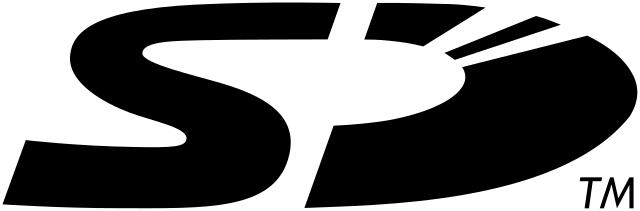
The SDSC or Secure Digital Standard Capacity is the base for line of SD cards.
At the time the SD card format was developed, in 1999, there were several memory card formats widely used — Compact Flash, Multi Media Card (MMC), and Sony’s Memory Stick. The SD card was developed to compete with Memory Stick.
SDHC Cards
The Secure Digital High Capacity (SDHC) format was announced in 2006. It covers cards up to 32GB in size.
SD and SDHC cards have the same physical form factor. SDHC cards are not compatible in equipment only supporting the SD standard. SDHC cards are shipped pre-formatted with a FAT32 file system.
SDXC Cards
The Secure Digital eXtended Capacity (SDXC) format was announced in 2009. It covers cards up to 2 TB in size.
SDUC Cards
The Secure Digital Ultra Capacity (SDUC) format was announced in 2018, and covers cards up to 128 TB in size.
MicroSD Cards
The microSD card form factor was developed when engineers at SanDisk and Motorola determined that regular SD cards would not work in cell phones. Obviously in cell phones space is at a premium, and the SD card format is too large for a cell phone. Therefore they developed the microSD form factor.
For the purpose of digital cameras — it seems that no digital cameras use microSD cards. However the industry has developed adapters — «SD Adapter for microSD». You slide the microSD card into the adapter and voila the microSD card can be used on an SD device.
MultiMediaCard

Earlier we said that the SD card format was developed from MMC or MultiMediaCard.
MMC cards use the same form factor as full size SD cards. And in most cases MMC cards can be used in SD Card devices. But SD cards cannot be used in MMC devices.
To be more accurate, there are several sizes of MMC cards. Regular MMC cards are the same size as SD cards, but other MMC cards are not. Regular MMC cards have a capacity up to 128 GB, but are very slow topping out at 20 MB/s. The MMCplus and SecureMMC formats are also compatible with SD cards, and offer a much higher transfer rate.
A variant, eMMC, or Embedded MultiMediaCard, is widely used in embedded devices.
xD Card — or eXtreme Digital
The xD-Picture Card is a flash memory card format used in some digital cameras made by Olympus and Fujifilm. It is no longer used in digital cameras, but you’ll find older cameras that do use this format.
By 2009 both Olympus and Fujifilm stopped using the xD cards.
PCMCIA PC Card

The PCMCIA card is best known for interfaces like ethernet or USB3, but this form factor was originally developed for removable storage. The acronym PCMCIA stands for Personal Computer Memory Card International Association, so yes it was originally meant for memory cards.
Compact Flash
Compact Flash is a venerable memory card format going back to 1994. One can be excused for thinking that Compact Flash has been surpassed by SD Cards, but in truth Compact Flash is still in use in certain fields.
The original compact flash design used the Parallel ATA interface — which used to be a standard way for connecting regular disk drives to computers. In 2008 a variant, CFast or CompactFast, was developed based on the Serial ATA interface, which is also used for connecting regular disk drives to computers. In 2010/2011 yet another development of Compact Flash, the XQD Card, was developed which was based on the PCI Express interface.
The bottom line is that by using these interfaces modern Compact Flash is a lot faster than SD Cards. As a result modern Compact Flash is used in high end professional cameras where speed is a high priority. For example, Canon uses CompactFlash as the recording medium for its professional high-definition tapeless video cameras.
You’ll find older digital cameras that use Compact Flash cards.
Memory Stick
The Memory Stick format was developed by Sony and launched in 1998. These devices are proprietary to Sony, and are not inter-compatible with other memory card standards. Memory stick formats are a different form factor, and use different recording format.
Now that the SD card has taken over the market even Sony is manufacturing devices that use SD cards. This is the Beta (Sony proprietary) versus VHS (Industry standard) debate all over again.
However Sony stuck with the memory stick format for quite awhile, and you’ll therefore find used Sony devices that use these cards.
About the Author(s)

David Herron
:
David Herron is a writer and software engineer focusing on the wise use of technology. He is especially interested in clean energy technologies like solar power, wind power, and electric cars. David worked for nearly 30 years in Silicon Valley on software ranging from electronic mail systems, to video streaming, to the Java programming language, and has published several books on Node.js programming and electric vehicles.


другое
Отображение сообщений
В некоторых случаях на экране
высвечиваются подтверждения или
сообщения об ошибке.
Ниже приведены примеры основных
типов сообщений.
[ЭТА КАРТА ПАМЯТИ ЗАЩИЩЕНА]
Сдвиньте с позиции [LOCK] рычажок
защиты от записи на карте памяти SD.
(стр.16)
[НЕТ СНИМКОВ ДЛЯ ВОСПРОИЗВ.]
Задать воспроизведение можно после
записи или после введения карты с
записанным снимком.
[ЭТОТ снимок ЗАЩИЩЕН]
После отмены защитной настройки
можно удалить или перезаписать
снимок.
[ЭТОТ СНИМКОК НЕЛЬЗЯ УДАЛИТЬ]/
[НЕКОТОРЫЕ СНИМКИ НЕЛЬЗЯ
УДАЛИТЬ]
Фотоснимки, не отвечающие стандарту
DCF, не могут быть удалены.
[НЕЛЬЗЯ УСТАНОВИТЬ ДЛЯ ЭТОГО
СНИМКАИНЕЛЬЗЯ УСТАН. ДЛЯ
НЕКОТОРЫХ СНИМКОВ]
Если снимки не соответствует
стандарту DCF, печать DPOF не может
быть задана.
[НЕЛЬЗЯ ВЫБРАТЬ ДРУГИЕ СНИМКИ
ДЛЯ УДАЛЕНИЯ]
Превышено количество изображений,
которое может быть задано за один раз
в функции [УДАЛ. НЕСКОЛЬКО].
Удалите выделенные снимки и затем
снова задайте снимки для
множественного удаления.
[ОШИБКА КАРТЫ ПАМЯТИ
ФОРМАТИРОВАТЬ ЭТУ КАРТУ?]
Формат этой карты не распознается
фотокамерой. Необходимо повторно
форматировать карту на этой
фотокамере.
[ВЫКЛЮЧИТЕ ФОТОКАМЕРУ И
СНОВА ВКЛЮЧИТЕ ЕЕ]
Данное сообщение отображается на
экране в случае ошибок в работе
фотокамеры. Выключите и снова
включите фотокамеру. Если сообщение
не пропадет, обратитесь в вашему
дилеру или в ближайший сервисный
центр.
[ОШИБКА КАРТЫ ПАМЯТИ]
Обращение к карте не удалось.
Вставить повторно карту памяти.
[ОШИБКА СЧИТ]
Ошибка при считывании.
Повторить операцию.
[ОШИБКА ЗАП.]
Ошибка при записи данных.
Выключить камеру и вынуть карту.
Затем вставить карту и снова включить
камеру. Убедиться, что камера
отключена, перед тем как вынимать
или вводить карту, во избежание
повреждений карты.
108
VQT0Q32
Skip to content
Как исправить ошибку «31000005: Format error» на фотокамере Panasonic
Как исправить ошибку «31000005: Format error»
Сообщения с ошибками могут появляться на вашем фотоаппарате по разным причинам – неисправность карты памяти, объектива или самой фотокамеры.
В случае возникновения на экране фотоаппарата 31000005: Format error», используйте один из предложенных способов её устранения. Инструкция поможет вам исправить ошибки с объективом, памятью фотоаппарата, электропитанием или системным сбоем.
Программа для восстановления данных
Удаление фотографий на фотокамере Panasonic
Шаг 1: Используйте программу для восстановления данных
В результате неправильного использования фотоаппарата или карты памяти, а также других непреднамеренных действий, фотографии на карте памяти могут быть повреждены или утеряны.
Восстановите утерянные или повреждённые файлы с помощью программ для восстановления файлов. Просканируйте карту памяти с помощью Hetman Partition Recovery и восстановите обнаруженные файлы (фото или видео) в том виде, в котором они будут отображены в предварительном просмотре.
Вы можете бесплатно загрузить программу, что бы убедиться в возможности восстановления файлов. Для знакомства с программой читайте руководство.


Программа для восстановления данных
Ошибка карты памяти
Если сообщение «31000005: Format error» связано с ошибкой карты памяти фотоаппарата Panasonic, выполните следующее:
Шаг 1: Подключите карту памяти
В цифровых и зеркальных фотоаппаратах фото и видео файлы сохраняются преимущественно на карту памяти. В случае, если карта памяти не подключена к фотоаппарату он может выдавать ошибку.

В таком случае подключите карту памяти к фотоаппарату или, в случае если она подключена, убедитесь в правильности её подключения.
Шаг 2: Отключите и снова подключите карту памяти
В случае определения неисправности карты памяти, отключите её от фотоаппарата. Перед этим не забудьте выключить фотоаппарат. После того, как карта памяти будет изъята из слота убедитесь, что её контакты не повреждены и не загрязнены.

Повторно вставьте карту памяти в соответствующий слот фотоаппарата.
Шаг 3: Разблокируйте карту памяти
Убедитесь в том, что карта памяти не заблокирована. Рычажок блокировки карты памяти (для SD карт) должен находиться в положении «Разблокировано».

В противном случае, если карта разблокирована и имеет место ошибка, сигнализирующая о её блокировке – отформатируйте карту памяти.

Шаг 4: Отформатируйте карту памяти
Если отключение и повторное подключение карты памяти не дало результата – отформатируйте её. Перед форматированием карты памяти убедитесь, что все файлы из неё скопированы на другой носитель, так как форматирование удалит все файлы с карты памяти.
Если форматирование осуществить невозможно, значит карта памяти вышла из строя и её необходимо заменить.

Шаг 5: Снимайте фото или видео в меньшем разрешении
Если во время съёмки камера останавливает процесс записи или сохранения и выдаёт сообщение об ошибке, то это может сигнализировать о недостаточной скорости чтения/записи карты памяти. Скорость чтения/записи карты памяти может быть невысокой как в результате перегрева фотоаппарата, так и невысокой скоростью работы установленной производителем.
В таком случае, рекомендуется уменьшить разрешение снимаемых фотографий или видеороликов.
Шаг 6: Очистите или замените карту памяти
Фотоаппарат может выдать ошибку в случае заполнения внутренней памяти фотоаппарата или карты памяти. Настройте в меню фотоаппарата сохранение файлов на карту памяти, если установлено сохранение во внутреннюю память фотоаппарата. Перенесите файлы с карты памяти на компьютер или очистите её для дальнейшей работы.

Шаг 7: Протестируйте карту памяти с другим устройством
Если карта памяти не определяется фотокамерой, подключите её к другому фотоаппарату или устройству, чтобы убедиться в её работоспособности.
Шаг 8: Используйте совместимую с фотоаппаратом карту памяти
Фотоаппарат может выдать ошибку в случае установки несовместимой с фотокамерой карты памяти. Замените карту памяти на совместимую с данной камерой, в соответствии с рекомендациями производителя.
Ошибка объектива
Если сообщение «31000005: Format error» связано с ошибкой объектива фотоаппарата Panasonic, выполните следующее:
Шаг 1: Отключите и снова подключите объектив
Отключите объектив от фотоаппарата и убедитесь в целостности и чистоте его металлических контактов, а также контактов объектива на фотоаппарате.

В случае если повторное подключение объектива и чистка контактов не сняли ошибку то, возможно камера нуждается в ремонте.
Шаг 2: Убедитесь в совместимости объектива и фотоаппарата
Ошибка объектива может быть результатом подключения модели объектива, несовместимой с фотоаппаратом. Убедитесь в совместимости модели фотоаппарата с моделью объектива в соответствии с рекомендациями производителя.
Шаг 3: Выключите и включите фотоаппарат снова
Фотоаппарат может давать ошибку в связи с блокировкой или заклиниванием объектива во время его транспортировки. По какой-то из причин блокировка может не отключиться.
Если фотоаппарат сообщает о наличии ошибки объектива, отключите его и повторно включите.
Шаг 4: Обновите прошивку фотоаппарата
Ошибка объектива фотоаппарата может возникнуть в связи с необходимостью обновления прошивки. Проверьте на сайте производителя камеры наличие обновлений прошивки и обновите её в случае наличия.
Повреждение или ошибка файлов
Если сообщение «31000005: Format error» связано с ошибкой повреждения целосности файлов на фотокамере Panasonic, выполните следующее:
Шаг 1: Скопируйте файлы на компьютер и отформатируйте карту памяти
Если фотоаппарат не может прочесть файлы, скопируйте их на компьютер и попробуйте прочесть или восстановить с его помощью. После этого отформатируйте карту памяти.
Возможно фотографии или видео отсняты другим фотоаппаратом и не могут быть прочтены на этой камере.
Шаг 2: Подключите к фотоаппарату другую карту памяти
В случае если камера сообщает об ошибке в связи с повреждением файлов, и форматирование карты памяти не приносит нужного результата, подключите к фотоаппарату другую рабочую карту памяти.
Если ошибка больше не будет отображаться, то имеет место выход из строя или повреждение карты памяти. Если ошибка повторится – это признак более серьёзных проблем, для решения которых лучше обратиться в сервисный центр.
Шаг 3: Попробуйте сделать снимок ещё раз
В случае если фотокамера не может закончить процесс сохранения или компрессии снимка, выдавая при этом ошибку, попробуйте сделать снимок ещё раз. Возможно необходимо изменить формат файлов фотографий или имеет место сбой одной из функций обработки.
Шаг 4: Разблокируйте файл, который отмечен как «Только для чтения»
Если с помощью фотоаппарата не получается удалить фото или видео файл, он может быть отмечен как «Только для чтения». Зайдите в свойства файла и уберите галочку с атрибута «Только для чтения» с помощью компьютера или меню фотоаппарата (если это предусмотрено производителем).

Ошибка питания
Если сообщение «31000005: Format error» связано с ошибкой питания фотоаппарата Panasonic, выполните следующее:
Шаг 1: Отключите и снова подключите батарею
В случае ошибки связанной с питанием фотоаппарата, отключите и вытащите батарею (или аккумулятор). Убедитесь, что батарея была подключена к камере правильно. Убедитесь, что модель батареи соответствует модели фотоаппарата. Убедитесь, что контакты батареи не повреждены и не загрязнены. Если предыдущие действия не принесли результата, может иметь место выход батареи из строя.

Шаг 2: Зарядите батарею
Некоторые действия с фотоаппаратом осуществляются с высоким потреблением ресурса батареи. В случае необходимости, например, очистки сенсора цифрового фотоаппарата потребуется полная зарядка батареи. Если камера определит недостаточность заряда батареи для данного действия, камера сообщит об ошибке, связанной с недостаточным зарядом батареи. В таком случае необходимо зарядить батарею.
Шаг 3: Охладите батарею
В случае перегрева батареи фотоаппарата, она может прекратить заряжаться, сигнализируя об этом миганием лампочки зарядки аккумулятора. В таком случае дайте возможность батарее охладиться до нормальной температуры и убедитесь в том, что её контакты не загрязнены.
Общая или Системная ошибка
Если сообщение «31000005: Format error» связано с общей системной ошибкой фотоаппарата Panasonic, выполните следующее:
Шаг 1: Выключите и повторно включите фотоаппарат
Если фотоаппарат сообщает о наличии общей или системной ошибки, отключите его и повторно включите.
В случае интенсивной работы фотоаппарат может перегреваться. Подождите пока он остынет до нормальной температуры, после чего включите его.
Шаг 2: Перезагрузите фотоаппарат
Для перезагрузки фотоаппарата выключите его, вытащите карту памяти и отключите батарею. Подождите в течении 15 минут и соберите фотоаппарат в обратном порядке. Если ошибка не исчезла, то возможно камера нуждается в ремонте.

Шаг 3: Замените или зарядите внутренний источник питания
Общая или системная ошибка может быть результатом разряда внутренней батареи фотоаппарата (отвечающая в том числе за установку времени и даты камеры).

В таком случае требуется произвести замену или зарядку внутреннего источника питания (в зависимости от формата данного источника питания).
Шаг 4: Перенесите фотографии на компьютер
В случае если фотографии на карте памяти были сделаны другим фотоаппаратом, их просмотр может сопровождаться ошибками. Это связано с тем, что данный фотоаппарат не может отобразить такие фотографии в полном размере и отображает только их эскиз.
Перенесите фотографии на компьютер для просмотра их в полном размере.
Шаг 5: Подключите кабель фотоаппарата к компьютеру или принтеру
Во время переноса фотографий с камеры на компьютер или печати их с фотоаппарата на принтере, может возникать ошибка подключения.
Убедитесь в правильности подключения фотоаппарата к компьютеру или принтеру. Проверьте плотность соединения штекера кабеля фотоаппарата и гнезда устройства. После этого выключите и повторно включите камеру.
 02:07
02:07
Panasonic Lumix DMC-FT4
 04:25
04:25
GoPro Hero 2 vs Panasonic Lumix DMC-FT4 (Lumix DMC-TS4)
 02:19
02:19
Panasonic Lumix DMC-FT4
 02:04
02:04
Фотоаппарат Panasonic Lumix DMC FT4
 03:49
03:49
Sony Cybershot DSC-TX20, Nikon Coolpix AW100, Panasonic DMC-FT4 wasserdichte Kameras im Test-Teil 2
 03:58
03:58
Panasonic DMC-FT4 review
 00:12
00:12
Panasonic Lumix DMC FT4
 00:36
00:36
Lumix DMC-FT4 vs GoPro Hero 4 Session
Ошибка карты памяти. Нельзя использовать с камерой. Форматир…
Страница 191
- Изображение
- Текст
— 191 —
Другое
[Ошибка карты памяти. Нельзя использовать с камерой. Форматировать
карту?]
•
Этот формат нельзя использовать с данной камерой.
> Вставьте другую карту.
> Снова отформатируйте карту, используя камеру, после сохранения необходимых
данных на ПК и пр.
(P60)
Дата будет удалена.
[Выключите фотокамеру и снова включите ее]/[Ошибка сист.]
•
Это сообщение отображается, если объектив работает неправильно.
> Выключите фотокамеру и снова включите. Если сообщение не пропадает,
обратитесь в вашему дилеру или в ближайший сервисный центр.
[Ошибка карты памяти]/[Ошибка параметра карты памяти]/[Невозможно
использовать эту карту памяти.]
> Используйте карту, совместимую с данной камерой.
(P24)
–
карта памяти SD (от 8 МБ до 2 ГБ)
–
Карта памяти SDHC (от 4 ГБ до 32 ГБ)
–
Карта памяти SDXC (48 ГБ, 64 ГБ)
[Вставьте карту SD снова]/[Попробуйте другую карту]
•
При обращении к карте произошла ошибка.
> Вставить повторно карту памяти.
> Вставьте другую карту.
[Ошибка счит./Ошибка зап. Проверьте карту]
•
Не удалось прочитать или записать данные.
> Удалите карту после выключения питания. Вставьте карту снова, включите питание
и снова попробуйте выполнить чтение или запись данных.
•
Возможно, карта сломана.
> Вставьте другую карту.
[Запись движ. изобр. отменена из-за ограничений скорости записи на карту]
•
При записи видеокадров используйте карту памяти SD класса скорости, указанным как
“Класс 4” или выше.
•
В случае остановки даже после использования карты “Класс 4” или выше скорость
записи данных ухудшается, поэтому рекомендуется создать резервную копию, а затем
выполнить форматирование
(P60)
.
•
Запись видеокадров может внезапно прерваться — это зависит от типа карты.

Другое
— 192 —
[Невозможно записать из-за несовместимости формата (NTSC/PAL) данных на
этой карте.]
> Отформатируйте карту, предварительно скопировав нужные данные на компьютер
или другое устройство.
(P60)
> Вставьте другую карту.
[Невозможно создать папку]
•
Каталог нельзя создать, поскольку не осталось свободных номеров для каталогов.
> Форматируйте карту после сохранения необходимых данных на ПК и т. д.
(P60)
При
выполнении [Сброс №] в меню [Настр.] после форматирования номер папки
сбрасывается на 100.
(P57)
[Отображение снимка для 16:9 ТВ]/[Отображение снимка для 4:3 ТВ]
•
Выберите [Формат ТВ] в меню [Настр.], если требуется изменить формат экрана
телевизора.
(P58)
•
Это сообщение также появляется, если кабель USB подключен только к камере.
В таком случае присоедините другой конец кабеля USB к ПК или принтеру.
(P165
,
169)
[Редактирование нельзя выполнить из-за обработки информации.]
•
Если на вставленной в камеру карте содержится группа снимков, выполненных в
режиме [Интервал. съемка], и один или более снимков из группы удален или для него
изменено имя файла в ПК или другом устройстве, камера автоматически получает
новую информацию и воссоздает группу. Когда имеется много файлов изображений,
значок получаемой на данный момент информации [
] может отображаться в
течение значительного периода на экране воспроизведения. В течение этого периода не
будет возможности использовать меню удаления или воспроизведения.
Если выключить камеру во время получения информации, в составе группы будут
сохранены только те изображения, для которых получены данные. При повторном
включении питания получение информации будет возобновлено с этого же места.
[Запись не выполнена.]
•
Запись может быть недоступна, если место съемки слишком темное/яркое или если
объект обладает недостаточной контрастностью во время записи в режиме 3D.
[Данный аккумулятор использовать нельзя]
•
Используйте оригинальные аккумуляторы Panasonic. Если данное сообщение
появляется даже при использовании оригинального аккумулятора Panasonic,
обратитесь к дилеру или в ближайший сервисный центр.
•
Если клемма аккумулятора загрязнена, очистите ее и уберите мешающие предметы.
[Чтобы избежать попадания воды, проверьте, что дверца закрыта]
•
Для получения подробной информации см.
P22
.

— 193 —
Другое
Устранение неисправностей
Сначала попытайтесь выполнить следующие процедуры (
P193
до
204
).
•
Батарея разряжена. Зарядить аккумулятор.
•
Если оставить фотокамеру включенной, аккумулятор разрядится.
> Частое выключение камеры с использованием [Эконом. реж.] и т. п.
(P56)
•
В случае подключения к телевизору, совместимому с VIERA Link, с помощью
микрокабеля HDMI (поставляется отдельно) выключение питания телевизора с помощью
соответствующего пульта дистанционного управления приводит и к выключению питания
этого устройства.
> Если вы не используете VIERA Link, установите [VIERA link] на [OFF].
(P59)
•
Вставьте полностью, пока не услышите щелчок и не замкнется рычажок; следите за
направлением вставки батареи.
(P21)
Если проблема не устраняется, ее можно разрешить, выбрав [Сброс]
(P57)
в
меню [Настр.].
Аккумуляторы и источник питания
Фотокамера не работает даже во включенном состоянии.
Фотокамера выключается сразу же после включения.
Аппарат выключится автоматически.
Боковая дверца не закрывается.

Другое
— 194 —
•
[Установ. GPS] установлен на значение [OFF].
(P115)
•
Радиоволны со спутников GPS могут не приниматься в зависимости от условий съемки
(например, в помещении или возле здания).
(P114)
> При использовании рекомендуется удерживать камеру неподвижно в течение
некоторого времени под открытым небом, направив антенну вверх.
•
[Установ. GPS] установлен в положение [ON].
> Установите для параметра [Установ. GPS] значение [OFF] или для параметра [Режим
“В самолете”] значение [ON] при выключении питания на борту самолета, внутри
больницы и т. д.
(P131)
•
При первом использовании или после длительного перерыва в использовании оно может
занять несколько минут.
•
Как правило, определение положения занимает 2 минуты, но в связи с изменениями
положений спутников GPS оно может длиться дольше в зависимости от места или
условий съемки.
•
Определение положения будет длиться дольше в условиях, затрудняющих прием
радиоволн со спутников GPS.
(P114)
•
Сразу после включения питания, или если для значка GPS не установлена индикация
[
] могут наблюдаться значительные различия между текущим местонахождением и
информацией о названии местонахождения, которая сохранена в устройстве.
•
Если отображается [
], можно выбрать другое местонахождение из списка перед тем,
как выполнять съемку.
(P119)
•
Если рядом отсутствуют ориентиры или в базе данных устройства нет
зарегистрированной информации, отображается [—].
(P117)
> С помощью функции [Ред.гео.дан.] можно вводить названия местонахождений и т. д.
во время воспроизведения.
(P142)
Информация о GPS
Определение положения невозможно.
Индикатор состояния GPS горит при выключенном питании.
Определение положения занимает определенное время.
Информация о названии местонахождения отличается от места съемки
изображения.
Не отображается информация о названии местонахождения.

Осталась ли свободная память во встроенной памяти или на ка…
Страница 195
- Изображение
- Текст
— 195 —
Другое
•
Осталась ли свободная память во встроенной памяти или на карте?
> Удалите ненужные снимки для увеличения доступной памяти.
(P44)
•
Возможно, при использовании карты большой емкости будет невозможна запись в
течение короткого времени после включения питания.
•
Снимок может получаться бледным, если объектив загрязнен, например, на объективе
имеются отпечатки пальцев.
> В случае загрязнения объектива осторожно протрите его поверхность мягкой сухой
тканью.
•
Запотела ли внутренняя сторона объектива?
> Возникла конденсация. См. необходимые действия в разделе
“
Запотевание
внутренней стороны объектива (конденсация)
”
на
P6
.
> Проверьте, правильно ли установлена компенсация экспозиции.
(P70)
•
Установка [Мин. выдержка] на более высокую скорость может привести к затемнению
снимка.
> Установите [Мин. выдержка]
(P101)
для замедления скорости.
> Задайте для автоматического брекетинга
(P71)
или [Серийн.съемк]
(P103)
в меню
режима [Зап.] значение [OFF].
•
Диапазон фокусировки зависит от режима записи.
> Установите необходимый режим, соответствующий расстоянию до объекта.
•
Объект находится за пределами диапазона фокусировки камеры.
(P33)
•
Камера трясется (дрожит), или объект незначительно перемещается.
(P29)
•
Включите питание снова. Если нормальное выполнение операций все еще не
восстановилось, необходимо отключить питание и обратиться к дилеру или в ближайший
сервисный центр.
Запись
Снимки не записываются.
Снимок слишком бледный.
Снимки слишком светлые или слишком темные.
Съемка нескольких снимков выполняется одновременно.
Объект неправильно фокусируется.
Автофокусировка и другие операции осуществляются неправильно.

При съемке в местах с недостаточной освещенностью скорость …
Страница 196
- Изображение
- Текст
Другое
— 196 —
> При съемке в местах с недостаточной освещенностью скорость затвора снижается,
поэтому крепко держите камеру обеими руками при выполнении снимка.
(P29)
> При выполнении снимков с невысокой скоростью затвора следует использовать
автоматический таймер.
(P69)
•
Осталась ли свободная память во встроенной памяти или на карте?
•
Не слишком ли высокая светочувствительность ISO или не слишком ли низкая скорость
затвора?
(На момент поставки камеры светочувствительность ISO установлена на [AUTO].
Поэтому при выполнении снимков в помещении и т. д. появляется шум.)
> Уменьшите светочувствительность ISO.
(P94)
> Снимайте в хорошо освещенных местах.
•
Возможно, вы установили [Выс. чувств.] в режиме сцены, или [Серийн.съемк] в меню
[Зап.] на [
] или [
]? Если это так, разрешение снимков немного ухудшается
вследствие высокочувствительной обработки данных, но это не является
неисправностью.
•
При съемке в условиях флуоресцентного или светодиодного освещения увеличение
скорости затвора может привести к незначительным изменениям яркости и цвета. Эти
изменения возникают из-за источника освещения и не указывают на неисправность.
Записанный снимок размытый.
Оптический стабилизатор изображения не эффективный.
Выполнение снимков с использованием автоматической настройки
значений экспозиции невозможно.
Записанный снимок выглядит зернистым.
На снимке появляется шум.
Яркость или цветовой тон записанного снимка отличается от реальной
композиции.
Во время записи снимков или нажатии кнопки затвора наполовину на
мониторе ЖКД могут появиться красноватые полосы. Или же часть либо
весь монитор ЖКД становится красноватым.
•
Это особенность матриц ПЗС, которая возникает, когда на объекте
имеется яркий участок. Некоторая неоднородность может возникать
на окружающих участках, но это не является неисправностью.
Помеха записывается при съемке видео, но не записывается на
фотоснимках.
•
При съемке рекомендуется не подвергать экран воздействию
солнечного света или любого иного источника яркого освещения.

При записи видеокадров используйте карту памяти SD класса с…
Страница 197
- Изображение
- Текст
— 197 —
Другое
•
При записи видеокадров используйте карту памяти SD класса скорости, указанным как
“Класс 4” или выше.
•
Запись может внезапно прерваться — это зависит от типа карты.
> Если видеосъемка останавливается во время использования карты с
характеристикой не менее “Класс 4” или во время использования карты,
отформатированной на ПК или другом оборудовании, скорость записи снижается. В
таких случаях рекомендуется создать резервную копию данных и затем
отформатировать
(P60)
карту на данной камере.
•
Установите зону автофокусировки на отличительный цвет объекта съемки, если имеется
участок цвета, отличающегося от окружающего цвета.
(P99)
•
Если камера перемещается слишком медленно, движение камеры не будет
распознаваться и запись будет отменена.
•
Запись также отменяется, если камера при перемещении сильно дрожит.
> При записи с помощью [Панорамный снимок] перемещайте камеру, стараясь
выдерживать небольшую окружность параллельно направлению записи со скоростью
около 8 секунд за оборот.
•
Объект может быть немного искажен, или границах могут окраситься, в зависимости от
степени увеличения, это обусловлено характеристиками объектива. Кроме того, по краям
изображение может выглядеть искаженным ввиду увеличенной перспективы при
широкоугольной съемке. Это не является неисправностью.
•
Внутренняя сторона объектива может запотевать из-за конденсации в зависимости от
условий использования данного устройства, например, при значительном перепаде
температур, высокой влажности и т. д. См. необходимые действия в разделе
“
Запотевание внутренней стороны объектива (конденсация)
”
на
P6
.
Запись видео прекращается в процессе записи.
Объект нельзя заблокировать.
(АФ со слежением невозможна)
Запись с помощью [Панорамный снимок] заканчивается до завершения.
Объектив
Записанный снимок может быть искажен, или вокруг объекта могут
появиться цвета, которых не было на самом деле.
Внутренняя сторона объектива запотела.

Это явление происходит при нажатии кнопки затвора наполовин…
Страница 198
- Изображение
- Текст
Другое
— 198 —
•
Это явление происходит при нажатии кнопки затвора наполовину для установки
показателя диафрагмы и не влияет на записываемые снимки.
•
Данное явление происходит также в случае изменения яркости при использовании
масштабирования на камере или перемещении камеры. Причиной является
срабатывание автоматической диафрагмы камеры. Это не является неисправностью.
•
После включения питания монитор ЖКД может мерцать в течение нескольких секунд.
Эта операция исправляет мерцание, вызванное освещением от флуоресцентных ламп,
светодиодных ламп и т. п., и не является признаком неисправности.
•
Возможно, включен режим [Режим ЖКД]?
(P53)
•
Выполните [Монитор].
(P52)
•
Это не неисправность.
Эти пиксели не влияют на записываемые снимки.
•
В темных местах, могут появиться помехи для поддержания яркости монитора ЖКД. И не
влияет на записываемые снимки.
•
Установлена ли настройка вспышки на [Œ]?
> Изменение настройки вспышки.
(P65)
•
В следующих случаях вспышку использовать невозможно:
–
При использовании автобрекетинга
(P71)
–
В режиме эффекта миниатюры
(P77)
–
[Пейзаж]/[Панорамный снимок]/[Ночн. пейзаж]/[Портат.ноч.снимок]/[Закат]/[Сквозь
Стекло] в режиме сцены
(P78)
–
В режиме 3D фото
(P85)
–
При записи в [Серийн.съемк] (кроме [
])
(P103)
•
Если установлено уменьшение эффекта красных глаз
(P65)
, вспышка срабатывает
дважды.
•
Установлено ли для параметра [Серийн.съемк]
(P103)
в меню [Зап.] значение [
]?
Монитор ЖКД
На короткое время монитор становится тусклее или ярче.
При съемке в помещении монитор ЖКД мерцает.
Монитор ЖКД слишком яркий или слишком темный.
На мониторе ЖКД видны черные, красные, синие и зеленые точки.
На мониторе ЖКД появляются помехи.
Вспышка
Вспышка не срабатывает.
Вспышка сработала несколько раз.
— 199 —
Другое
•
[Поверн. ЖКД]
(P59)
установлен в положение [
] или [
].
•
Есть ли снимки во встроенной памяти или на карте?
> Снимки со встроенной памяти появляются, когда не вставлена карта. Данные снимка
на карте появляются, когда карта вставлена.
•
Возможно, это папка или снимок, которые были обработаны на ПК? Если да, их
невозможно воспроизвести на данной камере.
> Для записи снимков с ПК на карту рекомендуется использовать программное
обеспечение “PHOTOfunSTUDIO” на диске CD-ROM (поставляется в комплекте).
•
Установлено ли [Фильтр.воспр.] для воспроизведения?
> Измените на [Норм.воспр.].
(P132)
•
Является ли данный снимок нестандартным, снимком, отредактированным при помощи
ПК, или снимком, выполненным цифровой камерой другой марки?
•
Извлекался ли аккумулятор сразу же после выполнения снимка? Выполнялся ли снимок
при низком оставшемся заряде аккумулятора?
> Отформатируйте данные для удаления снимков, упомянутых выше.
(P60)
(Будут также удалены другие снимки, и восстановить их будет невозможно. Поэтому
нужно выполнять проверку перед форматированием.)
•
Правильно ли установлены часы в камере?
(P27)
•
При поиске снимков, отредактированных с использованием ПК, или снимков,
выполненных на другой аппаратуре, они могут отображаться по датам, которые
отличаются от фактических дат выполнения снимков.
Воспроизведение
Воспроизводимый снимок отображается повернутым в произвольном
направлении.
Снимок не воспроизводится.
Записанные изображения отсутствуют.
Номер каталога и файла отображаются как [—] и экран гаснет.
При воспроизведении в хронологическом порядке снимки отображаются с
датами, которые отличаются от фактических дат съемки.

Если при включенной функции цифровой коррекции красных глаз…
Страница 200
- Изображение
- Текст
Другое
— 200 —
•
Если при включенной функции цифровой коррекции красных глаз ([
], [
])
выполнить снимок объекта, красные элементы которого окружены телесным цветом, эти
красные элементы могут быть исправлены на черные функцией цифровой коррекции
красных глаз.
> При выполнении снимков рекомендуется установить режим вспышки в [‡], [‰] или
[Œ], или [Корр.кр.гл.] в меню режима [Зап.] установить на [OFF].
(P109)
•
Был ли этот снимок записан при помощи другой аппаратуры? В таких случаях данные
снимки могут отображаться с ухудшенным качеством.
•
Данное устройство автоматически настраивает значение диафрагмы во время записи
видеокадров. Когда это происходит, звук может прерываться. Это не является
неисправностью.
•
Видеоизображения, записанные в [AVCHD] или [MP4], могут воспроизводиться с плохим
качеством изображения или звука, или же воспроизведение может быть невозможно
даже при воспроизведении на оборудовании, совместимом с данными форматами.
Кроме того, информация о записи может не воспроизводиться надлежащим образом.
На записанном снимке появляются круглые белые пятна, похожие на
мыльные пузыри.
•
При съемке со вспышкой в местах с недостаточным освещением
или помещении круглые белые пятна могут появляться на снимках
ввиду отражения вспышкой пылинок, находящихся в воздухе. Это
не неисправность.
Характерной особенностью в этом случае является изменение
количества и расположения круглых пятен.
Красный участок записанного изображения стал черным.
[Отображение пиктограммы] появляется на экране.
Звук записанных видеокадров иногда прерывается.
Воспроизведение видеозаписей, записанных камерой данной модели,
невозможно на другом оборудовании.

Комментарии
Содержание
- Фотоаппарат не видит карту памяти
- Способ 1: Проверка карты памяти
- Способ 2: Форматирование карты памяти
- Способ 3: Восстановление карты памяти
- Способ 4: Лечение от вирусов
- Вопросы и ответы

Иногда возникает ситуация, когда фотоаппарат вдруг перестает видеть карту памяти. В этом случае производить фотосъемку невозможно. Разберемся, в чем же причина такой неисправности и как ее устранить.
Фотоаппарат не видит карту памяти
Причин, из-за которых фотоаппарат не видит накопитель, может быть несколько:
- SD-карта заблокирована;
- несоответствие объема карты памяти модели фотоаппарата;
- неисправность самой карты или фотоаппарата.
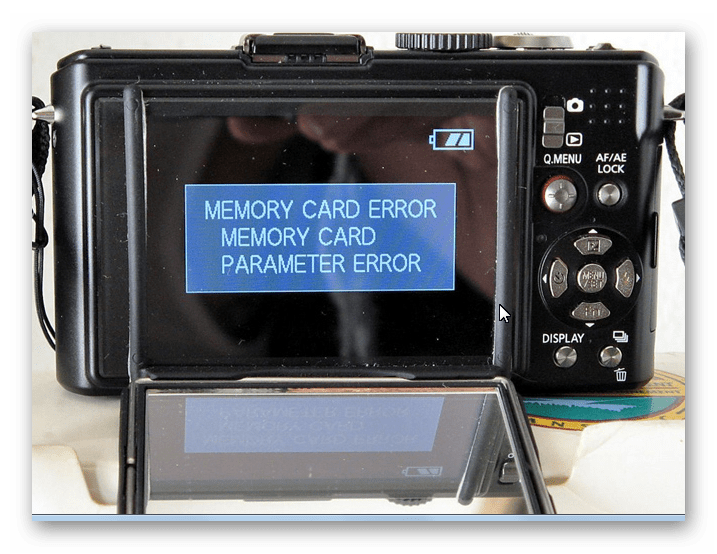
Для решения этой проблемы важно определить, что является источником ошибки: карта памяти или фотоаппарат.
Вставьте в фотоаппарат другую SD. Если и с другим накопителем ошибка не исчезла и проблема в фотоаппарате, обратитесь в сервисный центр. Там проведут качественную диагностику устройства, так как могли возникнуть проблемы с датчиками, коннекторами или другими элементами фотоаппарата.
Если же проблема в карте памяти, то ее работоспособность можно восстановить. Для этого есть несколько способов.
Способ 1: Проверка карты памяти
Сначала нужно проверить SD на наличие блокировки, для этого сделайте вот что:
- Достаньте карту из слота фотоаппарата.
- Проверьте положение рычажка блокировки на боковой стороне накопителя.
- По необходимости сдвиньте его в обратное положение.
- Вставьте заново накопитель в аппарат.
- Проверьте работоспособность.
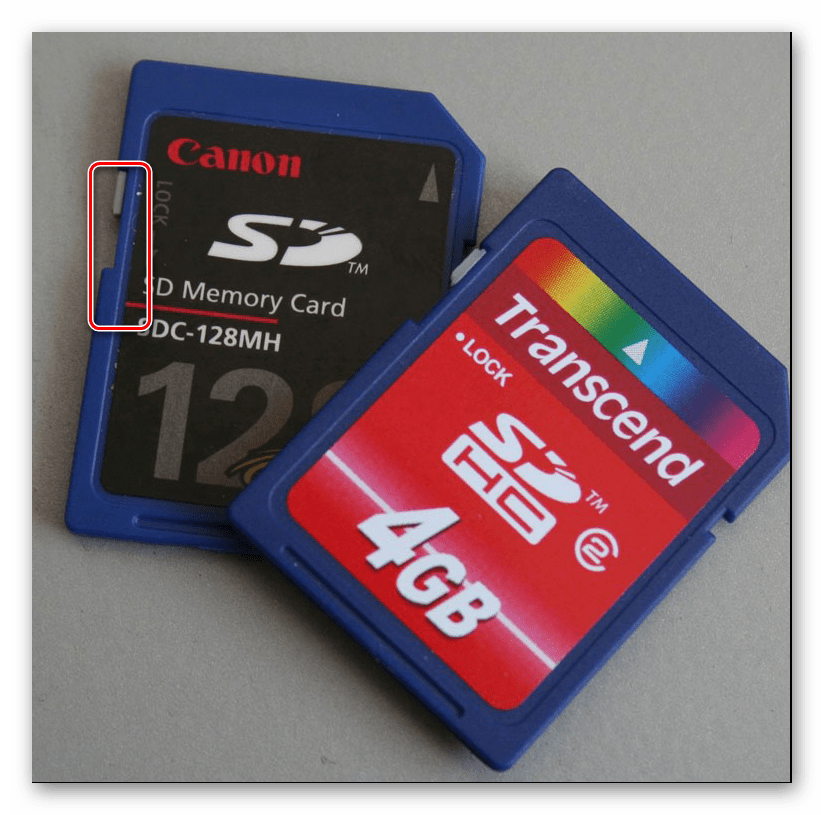
Такая банальная блокировка могла произойти из-за резких движений фотоаппарата.
Более подробно об этом можно прочитать в нашем статье на данную тему.
Подробнее: Гайд по снятию защиты с карты памяти
Причиной ошибки, из-за которой SD-карта не определяется фотоаппаратом, может служить несоответствие характеристик флеш-карты данной модели фотоаппарата. Современные фотоаппараты создают кадры в высоком разрешении. Размеры таких файлов могут быть слишком большие и старые SD-карты не обладают соответствующей скоростью записи для их сохранения. В этом случае выполните несколько простых шагов:
- Внимательно посмотрите на свою карту памяти, на лицевой стороне найдите надпись «class». Она означает номер класса скорости. Иногда стоит просто значок «С» с указанием цифры внутри. Если этого значка нет, то по умолчанию накопитель имеет класс 2.
- Ознакомьтесь с инструкцией по эксплуатации камеры и узнайте, какую минимальную скорость должна иметь карта памяти.
- При необходимости замены приобретите карту памяти нужного класса.

Для современных фотоаппаратов лучше приобретать SD-карты класса 6.
Иногда камера не видит флеш-накопитель из-за загрязнения разъема на нем. Чтобы устранить эту неисправность, возьмите мягкую салфетку или ватку, смочите ее спиртом и протрите разъем карты памяти. На фото ниже показано, о каких контактах идет речь.
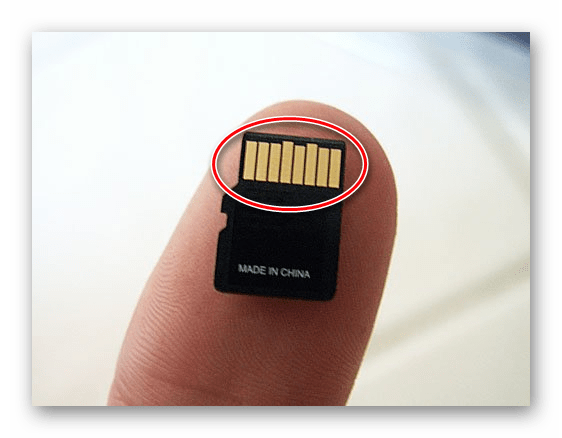
Способ 2: Форматирование карты памяти
При неисправности SD-карты, лучшим решением является ее форматирование. Это можно сделать по-разному. Так, отформатировать ее можно с помощью того же фотоаппарата. Перед процедурой форматирования постарайтесь сохранить информацию с карты памяти на компьютере.
- Вставьте карту памяти в аппарат и включите его.
- Зайдите в меню Вашей камеры и найдите там опцию «Установка параметров».
- Выберите пункт «Форматирование карты памяти». В зависимости от модели, форматирование может быть быстрое, обычное и даже низкоуровневое. Если Ваша карта новая, выберите для нее быстрое форматирование, если же она сбойная, выполните обычное.
- На запрос о подтверждении форматирования выберите «Да».
- Программное обеспечение меню аппарата выдаст предупреждение о том, что данные на карте памяти будут удалены.
- Если сохранить данные перед форматированием не получилось, их можно восстановить специальным ПО (смотрите способ 3 настоящей инструкции).
- Подождите окончания процесса форматирования. В это время не выключайте фотоаппарат и не извлекайте оттуда SD-карту.
- Проверьте работоспособность карты.

Если форматирование не удается выполнить или возникают ошибки, то попробуйте отформатировать флеш-накопитель на компьютере. Лучше всего попробовать выполнить форматирование стандартными средствами Windows. Это делается просто:
- Вставьте карту памяти в ноутбук или в компьютер через внешний картридер.
- Зайдите в «Этот компьютер» и кликните правой кнопкой мыши по значку Вашего накопителя.
- Во всплывающем меню выберите пункт «Форматировать».
- В окне форматирование выберите нужный тип файловой системы FAT32 или NTFS. Для SD лучше выбирать первое.
- Нажмите на кнопку «Начать».
- Дождитесь уведомления о том, что форматирование завершено.
- Нажмите «ОК».
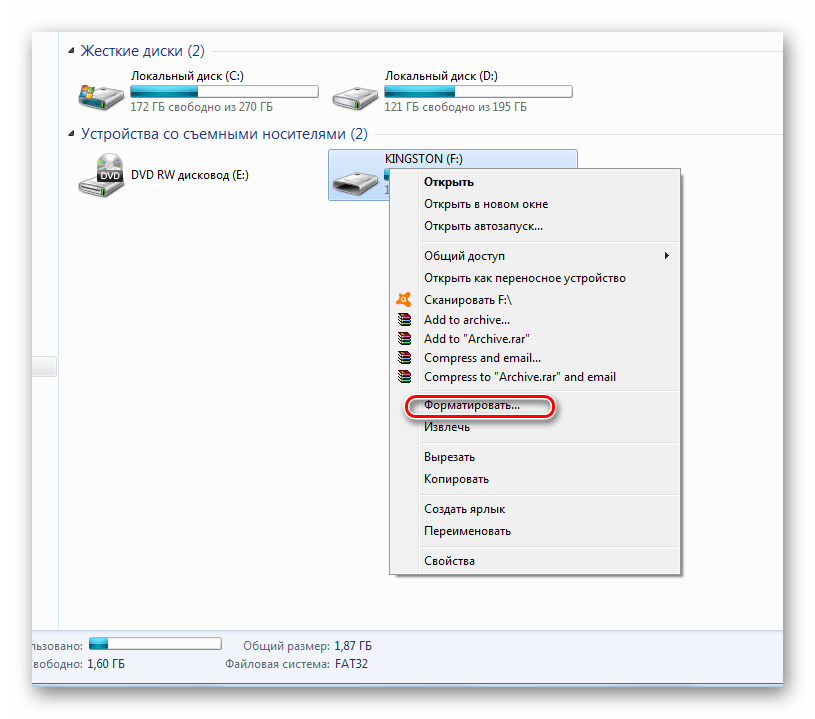
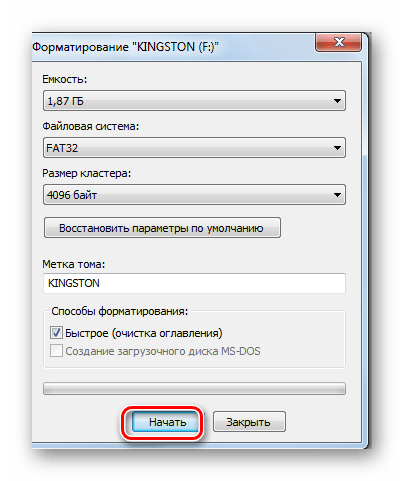
Более эффективным считается форматирование с помощью специализированных программ. Об этом Вы можете прочитать в нашем уроке.
Урок: Как отформатировать карту памяти
Способ 3: Восстановление карты памяти
Для восстановления информации с флеш-карты существует множество специальных программ. Есть софт, помогающий восстановить карту SD c фотографиями. Одной из наиболее подходящих является CardRecovery. Это специальная программа для восстановления microSD-карт. Для работы с ней сделайте следующее:
Скачать SD Card Recovery
- Запустите программу.
- Заполните нужные параметры в настройках:
- укажите в разделе «Drive Letter» букву Вашей флеш-карты;
- в списке «Camera brand and….» выберете тип устройства;
- в поле «Destination Folder» укажите папку для восстановления данных.
- Нажмите «Next».
- В следующем окне подтвердите кнопкой «ОК».
- Дождитесь окончания процесса сканирования носителя. В окне будет выведен результат восстановления.
- На следующем этапе нажмите кнопку «Preview». В списке файлов для восстановления выберите нужные. Нажмите «Next».
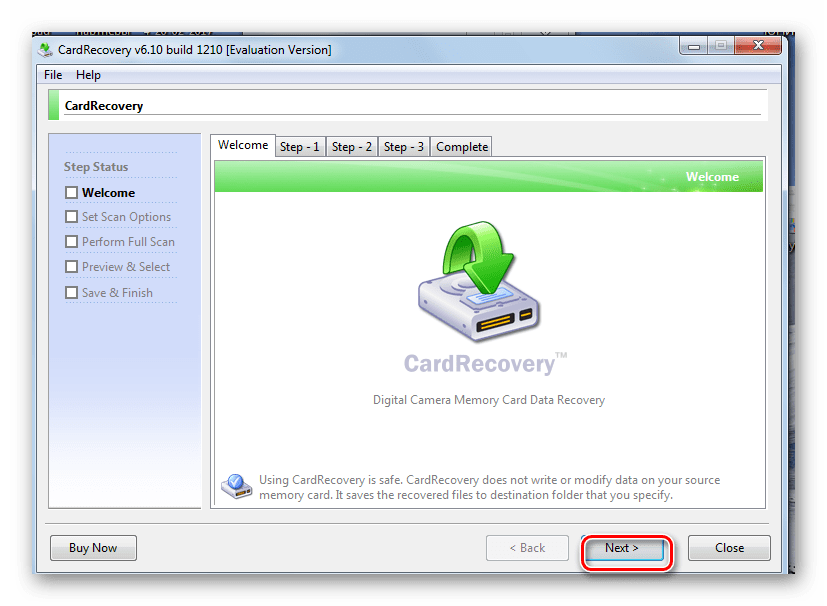
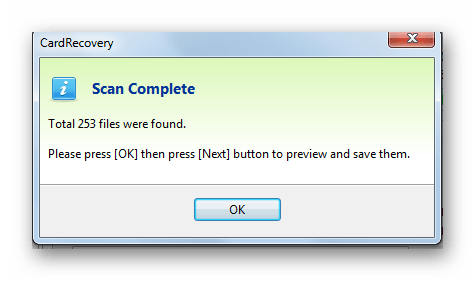
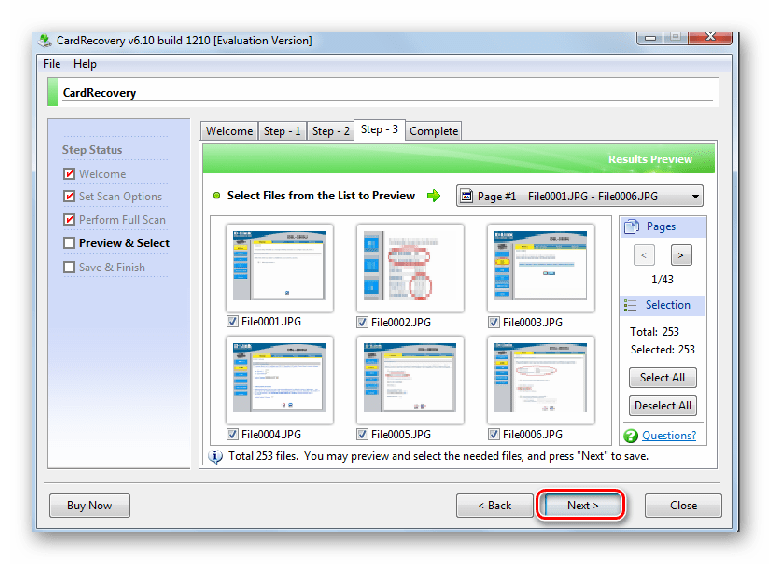
Данные карты памяти восстановлены.
Другие способы восстановления данных на картах памяти Вы можете узнать в нашей статье.
Урок: Восстановление данных с карты памяти
После того, как данные восстановлены, можно снова форматировать карту памяти. Вполне вероятно, что после этого она начнет распознаваться фотоаппаратом и всеми остальными устройствами. Вообще, форматирование – самый лучший способ решения рассматриваемой проблемы.
Способ 4: Лечение от вирусов
Если на фотоаппарате появилась ошибка карты памяти, то это может быть и из-за присутствия вирусов на таковой. Существуют «вредители», которые делают файлы на microSD-карте скрытыми. Для проверки накопителя на вирусы на Вашем компьютере должна быть установлена антивирусная программа. Не обязательно иметь платную версию, можно пользоваться и бесплатным ПО. Если антивирус не выполняет автоматически проверку при подключении карты SD, то это можно сделать вручную.
- Зайдите в меню «Этот компьютер».
- Правой клавишей мыши щелкнете по ярлыку Вашего накопителя.
- В выпадающем меню есть пункт от антивирусной программы, который вам нужно выполнить. Например:
- если установлен антивирус Касперского, то нужен пункт «Проверить на вирусы»;
- если установлен Avast, то нужно выбрать пункт «Сканировать F:».
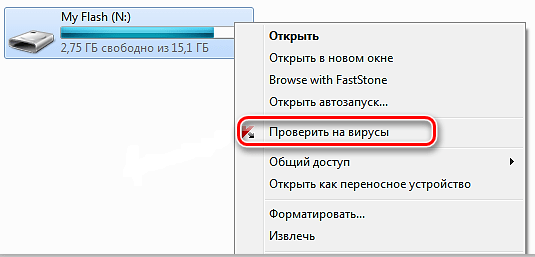
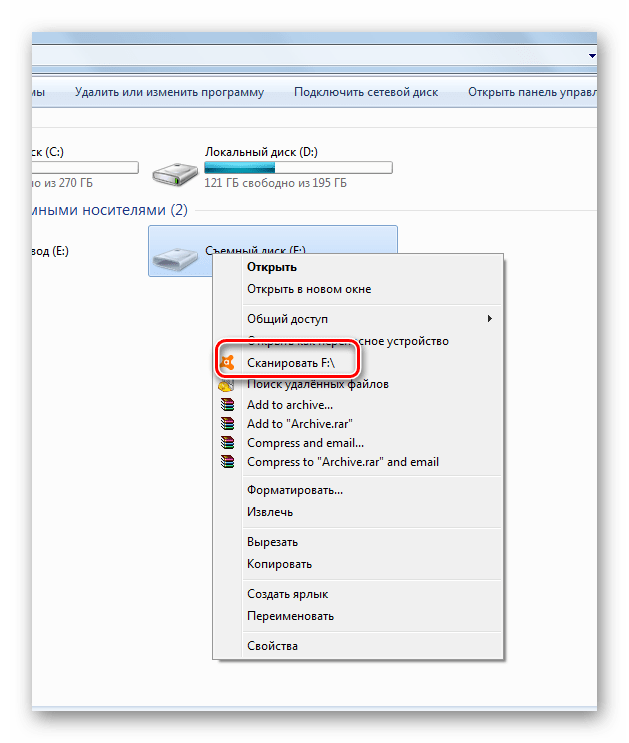
Таким образом Вы не только проверите, но и по возможности вылечите от вирусов свою карту.
После того, как проверка на вирусы произведена, нужно проверить накопитель на наличие скрытых файлов.
- Зайдите в меню «Пуск», а затем пройдите по такому пути:
«Панель управления» -> «Оформление и персонализация» -> «Параметры папок» -> «Показ скрытых файлов и папок» - В окне «Параметры папок» перейдите во вкладку «Вид» и в разделе «Дополнительные параметры» установите флажок на строку «Показывать скрытые файлы, папки, диски». Нажмите кнопку «Применить» и «ОК».
- Если у Вас установлена ОС Windows 8, то нажмите «Win» + «S», в панели «Поиск» введите «Папка» и выберете «Параметры папок».
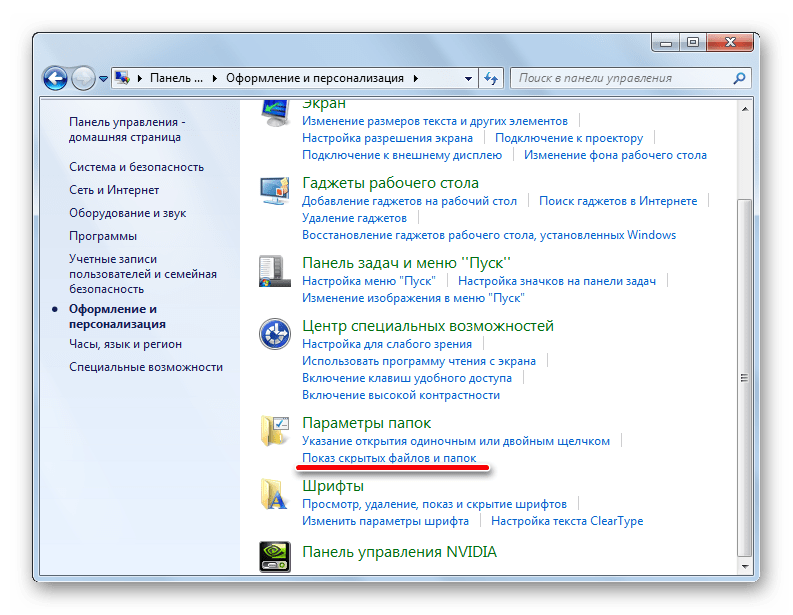
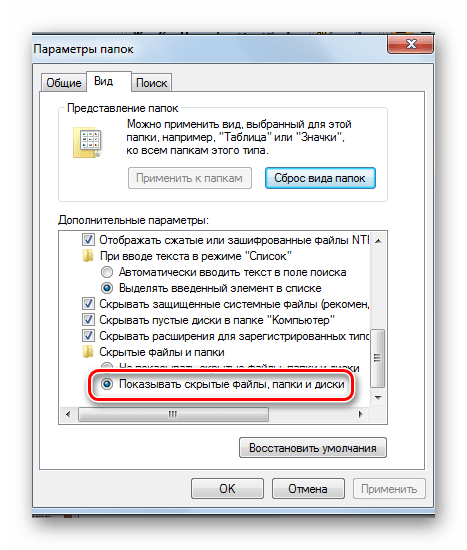
Скрытые файлы станут доступны для пользования.
Для того, чтобы при работе с фотоаппаратом избежать ошибок с картой памяти, следуйте некоторым простым советам:
- Покупайте SD-карту, соответствующую Вашему аппарату. Ознакомьтесь в инструкции к фотоаппарату с нужными характеристиками карт памяти. При покупке внимательно изучите упаковку.
- Периодически удаляйте снимки и форматируйте карту памяти. Форматирование производите только на фотоаппарате. Иначе после работы с данными на компьютере, могут возникнуть сбои в структуре папок, которые повлекут дальнейшие ошибки на SD.
- При случайном удалении или же исчезновении файлов с карты памяти не записывайте на нее новую информацию. Иначе данные восстановить не удастся. На некоторых профессиональных моделях фотоаппаратов есть программы по восстановлению удаленных файлов. Пользуйтесь ими. Или же извлеките карту и воспользуйтесь программами для восстановления данных на компьютере.
- Не выключайте камеру сразу после съемки, иногда индикатор на ней указывает, что процесс обработки не завершен. Также не извлекайте карту памяти из включенного аппарата.
- Аккуратно извлекайте карту памяти из фотоаппарата и храните ее в закрытом контейнере. Это позволит избежать повреждения контактов на ней.
- Экономьте заряд батареи на фотоаппарате. Если он разрядится во время работы, то это может привести к сбою на SD-карте.
Правильная эксплуатация SD-карты намного уменьшит риск ее выхода из строя. Но даже если это произошло, ее всегда можно спасти.
Читайте также: Снимаем блокировку карты памяти на фотоаппарате
-
21.07.2011, 06:35
#1

Newbie

Panasonic Lumix DMC-LS70 ошибка карты памяти (даже без карты)
как решить проблему?
ни на какие кнопки не реагирует.
-
21.07.2011, 13:08
#2
Отнести мастеру!

-
21.07.2011, 13:09
#3
Чаще всего сломан картридер(залит) или подорван шлейф.Панасоник любит накуйовдить
 шлейфы в невообразимых геометрических фигурах.При неосторожной разборке можно слегка надорвать.
шлейфы в невообразимых геометрических фигурах.При неосторожной разборке можно слегка надорвать.
-
21.07.2011, 13:31
#4
 Сообщение от vurd:D
Сообщение от vurd:D

Панасоник любит накуйовдить

Ответ неверен, Panasonic(и) одни из самых «удобоваримых» в ремонте камер.
-
Спасибо сказали:
-
21.07.2011, 13:41
#5
 Сообщение от baibai
Сообщение от baibai

как решить проблему?
ни на какие кнопки не реагирует.Что было уже предпринято для выявления дефекта?
-
24.07.2011, 02:54
#6
Клементий
Ответ неверен
, Panasonic(и) одни из самых «удобоваримых» в ремонте камер.
Подтверждаю, снять крышку вместе с дисплеем, вторую, верхний блок со вспышкой и кондером вытащить с разъема, снять объектив — и вуаля
baibai Для начала:
1) Прочитать правила (особенно правил оформления темы)
2) Разобрать фотоаппарат







